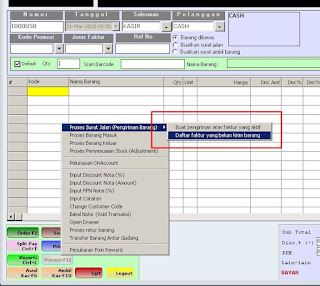 Pada halaman ini kita akan menambahkan fitur untuk mencetak surat jalan / DO dari program kasir mypos, dengan seting dibawah ini kasir bisa memilih barang-barang yang dibawa langsung dan barang-barang yang akan dibuatkan surat jalan dengan cara memilih barang-barang yang akan dikirim.
Pada halaman ini kita akan menambahkan fitur untuk mencetak surat jalan / DO dari program kasir mypos, dengan seting dibawah ini kasir bisa memilih barang-barang yang dibawa langsung dan barang-barang yang akan dibuatkan surat jalan dengan cara memilih barang-barang yang akan dikirim.Barang yang dikirim biasanya adalah barang yang berat seperti keramik, semen dan lain-lain.
- Pertama kali anda harus mengakfikan setingan ShowMenuDo=true silahkan buka file c:\mypos\simak.ini pakai notepad dan cari key tersebut dan ubah value menjadi true.
- Perlu diperhatikan karena print surat jalan menggunakan controler crystal report maka anda harus mengaktifkan koneksi odbc ke database menjadi seprti ini, UseOdbcToConnect=True dan DSN=SIMAK_ACC_SQL (~value simak_acc_sql harus anda buat terlebih dahulu melalui Control panel->administrative tool->datasource (odbc), bisa juga anda ganti dengan nama koneksi yang inginkan), untuk cara membuat koneksi ke odbc bisa melihat tutorial koneksi ke server pada halaman lainnya disini.
- kemudian Simpan
- Sekarang anda jalankan program MyPOS
- Anda akan melihat menu baru proses->proses pengiriiman barang seperti berikut ini
- terdapat dua menu yaitu buat surat jalan atas nomor faktur yang anda input artinya anda akan membuat surat jalan utuh atas satu nomor nota
- dan membuat pengiriman atas sebagian barang / partial nota
- apabila anda memilih membuat surat jalan atas satu nota silahkan ketikan nomor nota kemudian klik tombol OK setelah itu isi di formulir surat jalan data nama dan alamat pengiriman
- kemudian setelah anda isi informasi alamat pengiriman klik tombol Save dan tombol Print untuk mulai preview dan menceak ke printer yang diinginkan
- apabila anda proses surat jalan atas beberapa item dari nota bisa dipilih menu dibawahnya, selanjjutnya anda pilih nomor nota yang akan di proses dan contengin barang-barang yang akan dikirim
- perlu diperhatikan kasir anda hanya memilih pada baris yang belum ada isi di kolom nomor surat jalan dan pada nota yang sama atau pelanggan yang sama
- silahkan isi range tanggal kemudian klik tombol refresh
- setelah yakin dengan baris-baris pilihan kemudian klik tombol Proses DO
- selanjutnya isi alamat pengiriman kemudian simpan dan print seperti diatas



Tidak ada komentar:
Posting Komentar